Hoe permanent verwijderde e-mails van Gmail op een Android-telefoon te herstellen
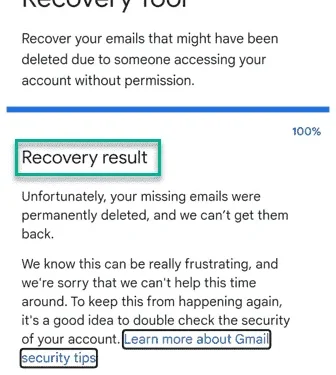
Manier 1 – Haal de verwijderde e-mails uit de prullenbak
Manier 2 – Gebruik de Gmail Recovery Tool
Manier 1 – Haal de verwijderde e-mails uit de prullenbak
Stap 1 – Open de Gmail-app op je telefoon.
Stap 2 – Klik vervolgens op de knop met drie balkjes in het uiterst linkse deelvenster.
Stap 3 – Open het vak ” Prullenbak “.
Stap 4 – Hier ziet u al uw onlangs verwijderde e-mails.
Stap 5 – Selecteer degene die u wilt herstellen. Klik vervolgens op de knop met drie stippen en tik op ” Verplaatsen naar “.
Stap 6 – Nu kunt u de bibliotheek kiezen waarin u deze e-mails wilt plaatsen.
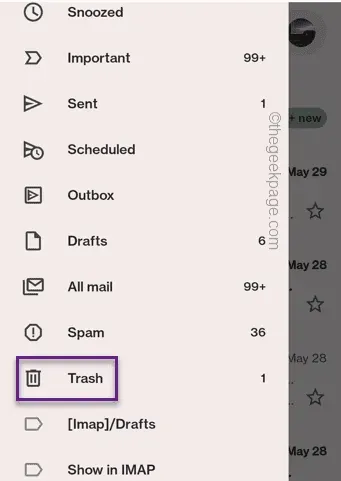
Manier 2 – Gebruik de Gmail Recovery Tool
Stap 1 – Open een browser op uw telefoon en ga naar dit punt –
support.google.com
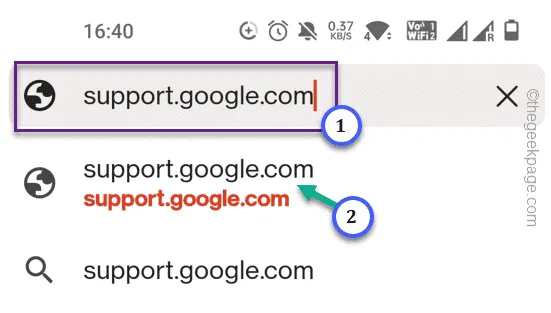
Stap 2 – Open vervolgens de ” Gmail “.
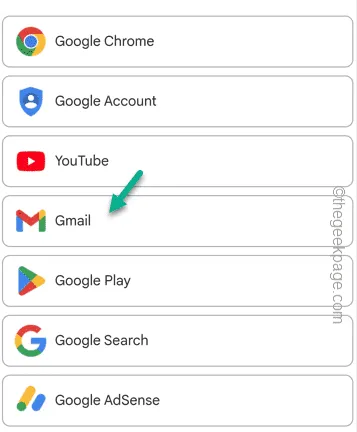
Stap 3 – Ga naar het einde van de pagina om ” Een probleem oplossen ” te vinden. Breid het uit.
Stap 4 – Klik hier op ” Gmail-berichten ontbreken ” om het te openen.
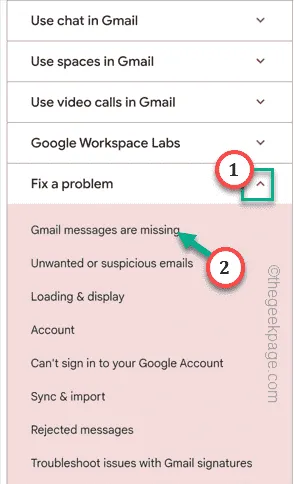
Stap 5 – Vouw binnen die instellingen de optie “De meeste van mijn e-mails ontbreken ” uit om deze te openen.
Stap 6 – Tik op de hyperlink ” We kunnen u helpen uw ontbrekende e-mails te vinden en uw account te beveiligen ” om de Gmail Recovery- tool te openen.
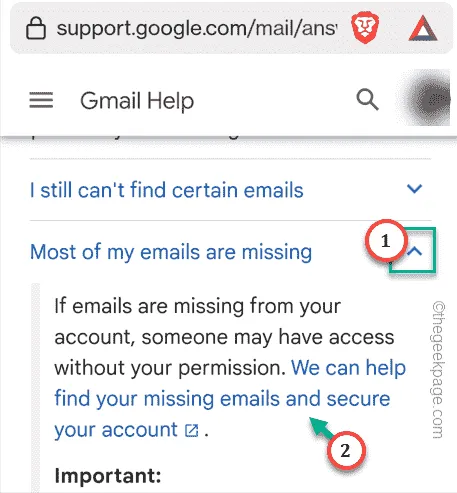
Stap 7 – Tik op de Gmail Message Recovery Tool- pagina op ” Doorgaan ” om verder te gaan.
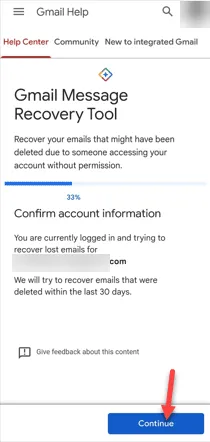
Unfortunately, your missing emails were permanently deleted, and we can't get them back.
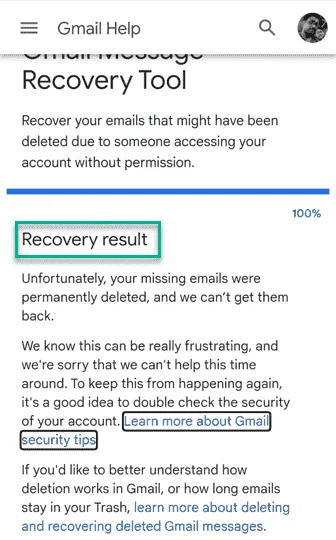
We will try to recover emails that were deleted within the last 30 days.
Klik op ” Volgende ” om verder te gaan.



Geef een reactie